求出每个班级人数与全校人数的百分比,数据少的时候可以一个个换算,多的时候就耗时间了,所以下面小编为大家介绍Excel如何求出大量数据的百分比方法,一起来看看吧!
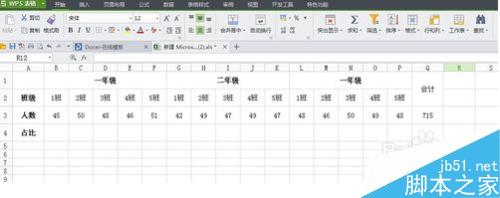
方法/步骤
1、打开工作表,选中B4单元格

2、现在求一年级1班人数与全校人数的百分比,如图,公式为“=B4/MM”,然后回车

3、出现的数据不是百分比,没关系,向右拉,填充之后,每个单元格对应的都是班级人数所在单元格与MM的比值
excel如何对应数据?excel自动对应数据的设置方法
excel如何对应数据?如果我们想要的数据分开在两个表格中,一个一个的复制数据就太麻烦了,这时候我们就可以使用vlookup函数来帮我们自动对应数据,下面分享excel自动对应数据的设置方法

4、选中这一行
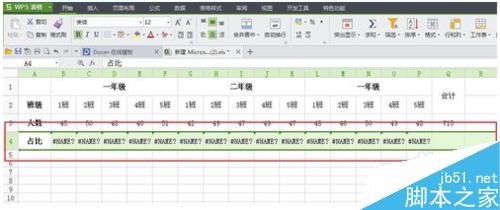
5、Ctrl f,替换“MM”为“Q3”,单元格Q3在工作表中就是全校的人数715,全部替换即可
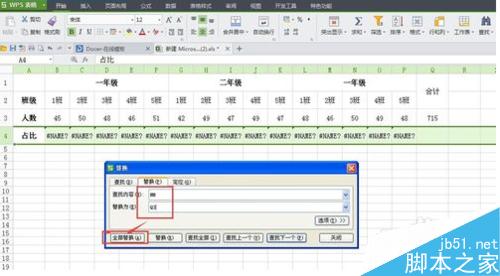
6、如图,选中这行,右键选择“设置单元格格式”

7、修改数值为百分比就可以了

以上就是Excel如何求出大量数据的百分比方法介绍,你学会了吗?希望能对大家有所帮助!
excel中char函数有什么作用?
CHAR函数用于返回数字代码所对应的字符,该函数可以将其他类型计算机文件中的数字代码转换为可识别的字符。下面小编就为大家介绍excel中char函数的具体使用方法,来看看吧






